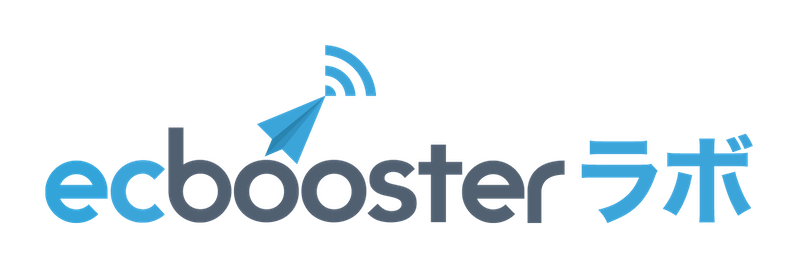ECサイトの売上を増やしたいと考えているみなさん、GoogleAnalyticsは活用できていますか?
GoogleAnalyticsは無料のアクセス解析サービスです。
ECサイトの売上がどこから発生しているのか分析できるので、そのデータを基にしたサイト改善を通じて売上増加が可能になります。
EC Boosterでは、広告のリンク先にGoogleAnalyticsのパラメータを付与しています。
そのため、GoogleAnalyticsを導入いただくことで、EC Boosterで集客したユーザーがECサイト内でどのような行動をとっているかを確認することが可能になります。
手間なく簡単に集客を強化できるEC Boosterを導入しているお客様だからこそ、浮いた時間を活用してサイト改善など、集客以外の売上増加施策に取り組んでECサイトを成長させることができるはずです。
本記事では、EC Boosterが連携している各カートASPごとに、GoogleAnalyticsの計測を開始するための設定方法を説明いたします。
ぜひ本記事を読んでGoogleAnalyticsを設定し、ECサイトのさらなる売上増加施策に取り組んでみましょう!
GoogleAnalyticsとは?
そもそもGoogleAnalyticsのことはご存知でしょうか。
GoogleAnalyticsとはその名のとおりGoogleが提供しているサービスで、無料でサイトのアクセス解析ができるツールになります。
分析できるのは例えば下記のような項目です。
-
どこから来た人が購入してくれているか?
-
どれくらいの購入が発生しているか?
-
どんなページからの購入が多いか?
闇雲にサイトをいじるのではなく、上記のようなGoogleAnalyticsのデータに基づいてサイトを改善していくことで、よりユーザーにとって使いやすく購入されやすいサイトに成長していきます。
GoogleAnalyticsの始め方
無料のサービスですので、まだ導入されていない方にはすぐにでも始めてみましょう。
GoogleAnalyticsの導入には、アカウントを作成したのち、計測のためのタグをECサイトに設定する必要があります。
GoogleAnalyticsアカウントはこちらから作成できます。https://marketingplatform.google.com/about/analytics/
なお、GoogleAnalyticsのアカウント作成にはGoogleのアカウントが必要となります。まだGoogleアカウントをお持ちでない方は、こちらも無料ですので下記URLより作成しましょう。
GoogleAnalyticsのアカウントを作成したら、次はタグを設定していきます。
タグの設定は、各カートASPによって設定方法が整理されていますので、お使いのカートASPのページからご確認ください。
また、各カートASPの問合せ窓口も併記しておりますので、もし設定方法が分からない場合はそちらまでお問い合わせいただければと思います。
futureshop
「Google Analytics 設定」ページにGoogleAnaytics設定方法の詳細が記載されております。ご利用中のバージョンや設定目的に併せて、各設定を進めていきましょう。
カラーミーショップ
「Google Analytics eコマース設定」ページから設定方法を確認できます。キャプチャとともに詳細が記述されておりわかりやすいですね。
MakeShop
「アクセス解析用のタグの設定」ページに、GoogleAnalyticsのタグの設定方法が整理されております。
ショップサーブ
「Google アナリティクスの解説」ページがございますので、こちらの説明に沿ってタグを設定していきましょう。
GoogleAnalyticsの活用スタート!
GoogleAnalyticsのタグ設定まで順調にできましたでしょうか。もし不明点や不安なことがあれば、各カートASPのサポートに問い合わせてみましょう。
タグを設定することで、計測がスタートされます。また、毎日毎秒データが蓄積されていきますので、気になるときにGoogleAnalyticsを覗いてみてください。
月に1回しっかり分析する、といったルーティンを作ることでサイトの継続的な改善が実現できます。ECサイト売上増加に向けてGoogleAnalyticsを活用していただければ幸いです。